Zusammenfassung: Haben Sie versehentlich den Download-Ordner auf macOS gelöscht? Weiß nicht wie man genesen Download-Ordner auf Mac Catalina gelöscht? Wenn Ihre Antwort “Ja“ lautet, lesen Sie diesen Beitrag weiter und bringen Ihren verlorenen Download-Ordner mit 4 bewährten Methoden zurück…
Bevor Sie fortfahren, lassen Sie uns zunächst kurz wissen, was der Download-Ordner auf dem Mac ist.
Frei Daten Wiederherstellungs Werkzeug.
Wiederherstellen Fotos, Videos und Audio dateien von allen Digital kameras und Speicher karten unter Mac. Versuch's jetzt!
Was ist der Download-Ordner auf dem Mac Catalina?
Der Download-Ordner ist im Mac-System sehr wichtig, da er wichtige Daten wie Installations programme, heruntergeladene Bilder und andere heruntergeladene Inhalte enthält.
Manchmal werden jedoch aufgrund einiger ungewöhnlicher Aktivitäten oder wenn Sie versuchen, Ihren Mac-Speicherplatz freizugeben, alle Ihre heruntergeladenen Dateien und Ordner gelöscht.
Danach stellen Sie fest, dass einer Ihrer wichtigen Ordner gelöscht wird, was nun? Können Sie diesen Ordner wiederherstellen? Natürlich können Sie den fehlenden Download-Ordner wiederherstellen, indem Sie einige effektive Methoden ausprobieren, die hier erwähnt werden.
Ist es möglich, gelöschte Download-Ordner auf einem Mac-System wiederherzustellen?
Ja, es ist möglich, den gelöschten Mac-Download ordner wiederherzustellen, aber wie? Warte, lass es mich erklären.
Wenn Ihre Daten von Ihrem System verloren gehen, egal ob Windows oder Mac, werden sie eigentlich nicht dauerhaft gelöscht. Trotzdem sind die gelöschten Inhalte immer noch auf der Festplatte Ihres Systems vorhanden, jedoch auf versteckte Weise. Und dieses Zeug kann leicht wiederhergestellt werden, indem man die Mächtigen verwendet Daten Wiederherstellung Zum Mac Software.
Hier können Sie also auch dieses hervorragende Tool ausprobieren zu genesen gelöschter Download-Ordner auf dem Mac.
Bitte beachten Sie: Sie können die gelöschten Dateien oder Ordner mit der Mac-Wiederherstellungssoftware wiederherstellen, bis die verlorenen Daten nicht durch die neuen Dateien überschrieben werden.
Wie stellt man einen versehentlich gelöschten Download-Ordner auf dem Mac wieder her?
Sehen Sie sich die folgenden Ansätze an zu genesen gelöscht Laden Sie den Ordner problemlos von Mac Catalina herunter.
Methode #1: Empfohlenes Mac-Daten wiederherstellungs Werkzeug
Um den gelöschten Download-Ordner auf dem Mac-System erfolgreich wiederherzustellen, müssen Sie das Beste und Vertrauenswürdigste ausprobieren Mac Mappe Wiederherstellung Werkzeug.
Es ist eines der effektivsten Programme mit integrierten Funktionen, da es problemlos Fotos, Videos und andere Inhalte von internen und externen Speicherlaufwerken wiederherstellen kann.
Nachfolgend finden Sie weitere außergewöhnliche Merkmale:
- Einfaches Wiederherstellen von Download-Ordnern, die aufgrund von absichtlichem oder unabsichtlichem Löschen gelöscht wurden.
- Es ist eine 100 % sichere und einfach zu bedienende Schnittstelle.
- Außerdem unterstützt es verschiedene Dateiformate von Fotos, Videos, Audio, Dokumenten usw.
- Sie können Dateien von Macbook, iPod, MacBook Pro Desktop, Mini Mac, USB-Laufwerken, Smartphones, Digitalkameras, SD-Karten und anderen Speicher laufwerken wiederherstellen.
Das Beste an dieser Software ist, dass sie beide Betriebs systeme unterstützt: Windows bzw. Mac.


* Die kostenlose Version des Programms scannt nur wiederherstellbare Elemente und zeigt eine Vorschau an.
Sie müssen diese Software also nur über die oben angegebenen Schaltflächen herunterladen und installieren. Folgen Sie dann der unten aufgeführten Schritt-für-Schritt-Anleitung, um dies zu erfahren wie man genesen Gelöschte Downloads auf dem Mac.
Schritte zum Abrufen eines versehentlich gelöschten Mac-Download-Ordners
Schritt 1: Wählen Sie den Datentyp aus
Zunächst müssen Sie den Dateityp auswählen, den Sie wiederherstellen möchten, und dann auf die Möglichkeit “Weiter“ klicken.

Schritt 2: Standort auswählen
Als nächstes müssen Sie das Speicherlaufwerk auswählen, von dem Sie die Daten verloren haben.

Schritt 3: Scannen und Wiederherstellen
Nachdem Sie das Speicherlaufwerk ausgewählt haben, müssen Sie scannen, dann eine Vorschau anzeigen und danach die Dateien von der Mac-Speicherfestplatte wiederherstellen.

Methode #2: Stellen Sie den Ordner “Downloads” über den Papierkorb wieder her
Wenn Sie auf dem Mac-PC gleichzeitig die Option “Command + Delete” drücken, werden Ihre Dateien und Ordner in den “Papierkorb“ verschoben. Wenn Sie also erfahren, dass Sie versehentlich den Download-Ordner auf dem Mac gelöscht haben, suchen Sie zuerst nach dem Ordner “Downloads“ im Papierkorb.
Wenn Sie dort jedoch den Ordner “Downloads“ finden, tippen Sie einfach auf “Wiederherstellen“ an seinem ursprünglichen Speicherort oder tippen Sie auf “Zurücklegen“. Wenn ein Ordner jedoch nicht im Papierkorb vorhanden ist, haben Sie den Papierkorb möglicherweise bereits geleert. Zu der Zeit müssen Sie das nächste versuchen Mac Mappe Wiederherstellung Lösung.
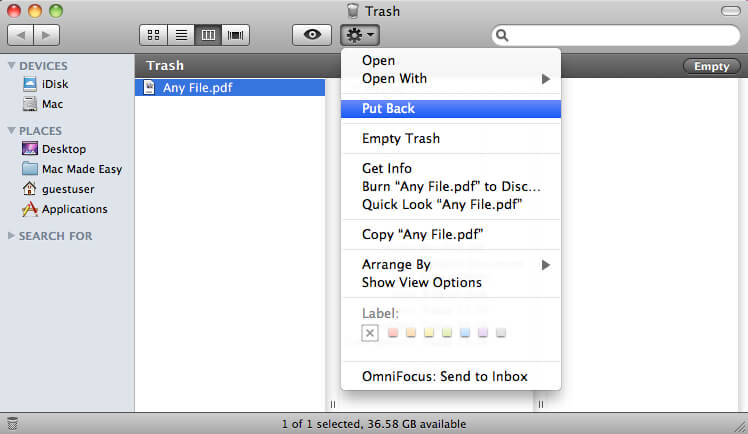
Methode #3: Versehentlich gelöschten Mac-Download-Ordner mit der Time Machine abrufen
Wenn Sie Ihren Mac regelmäßig mit der Time Machine gesichert haben, gehen Sie wie folgt vor zu abrufen die gelöschten Downloads mit der Time Machine:
Alle Mac-Benutzer konnten auf eine integrierte Time Machine-Funktion zugreifen. Es ist eine Funktion, die Ihre Arbeit erleichtert, um die Backups zu erstellen und die Dateien bei Bedarf wiederherzustellen. Beginnen Sie mit diesen Schritten der Reihe nach zu wiederherstellen den Downloads-Ordner, den Sie verloren haben.
Schritt 1: Verbinden Sie Ihr Flash-Laufwerk oder eine externe Festplatte mit dem Mac-Computer.
Schritt 2: Schalten Sie Ihren Computer ein und wenn der Mac ein Setup-Menü lädt, befolgen Sie diese Schritte, um die Netzwerkverbindung des Systems einzurichten.
Schritt 3: Sobald Ihr Mac das Laden abgeschlossen hat, öffnen Sie einfach “Finder und dann Anwendungen >> Dienstprogramme >> Migrationsassistent”.
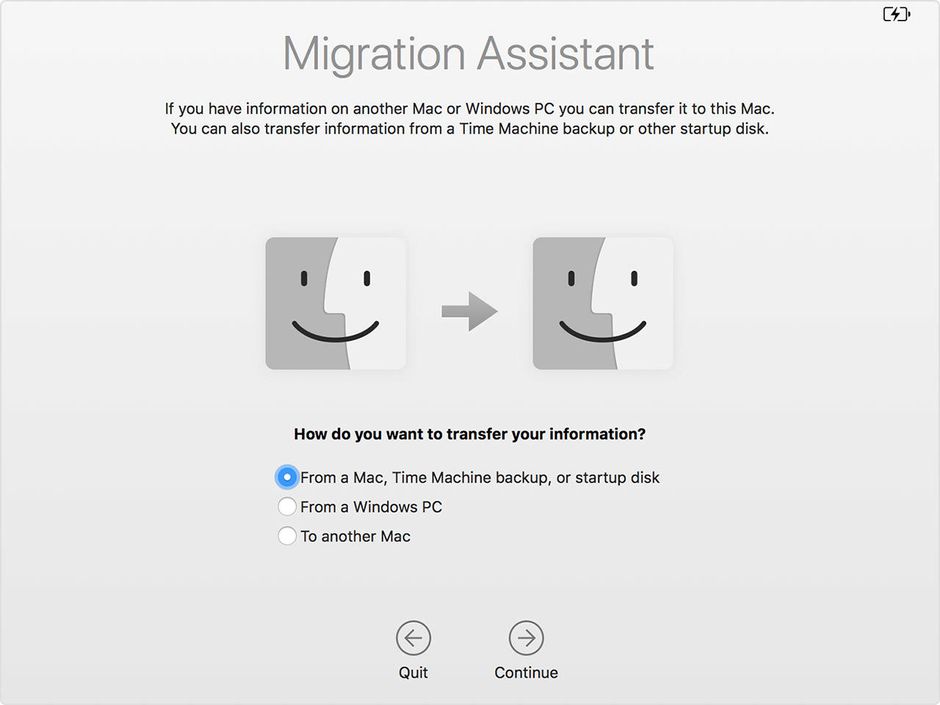
Schritt 4: Wählen Sie eine Time Machine Option. & suchen Sie einfach das Time Machine-Backup, um es von einem externen Speichergerät wiederherzustellen.
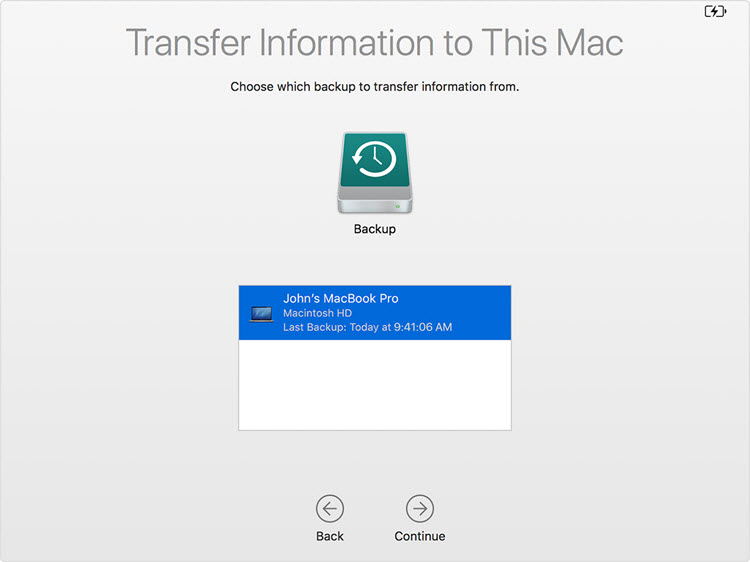
Schritt 5: Nachdem Sie das Backup ausgewählt haben, tippen Sie auf „Weiter“ und warten Sie.
Schritt 6: Schließlich, wenn das Backup wiederhergestellt ist, starten Sie einfach Ihren PC neu und der Download-Ordner ist wieder da!
Nun, es klingt ein bisschen schwierig, als es ist. Die obigen Schritte sind einfach, außer dass Sie ein Backup benötigen, um den Download-Ordner abzurufen.
Methode #4: Gelöschten Download-Ordner auf dem Mac zum Dock wiederherstellen
Ein weiterer alternativer Weg zu wiederherstellen Der Download-Ordner soll es in einem Dock wiederherstellen, und hier ist, wie.
Schritt 1: Tippen Sie in einem Finder-Fenster auf eine Registerkarte “Gehe zu” und wählen Sie “Home“.
Schritt 2: Suchen Sie nun Ihren Downloads-Ordner in einem Fenster, das angezeigt wird.
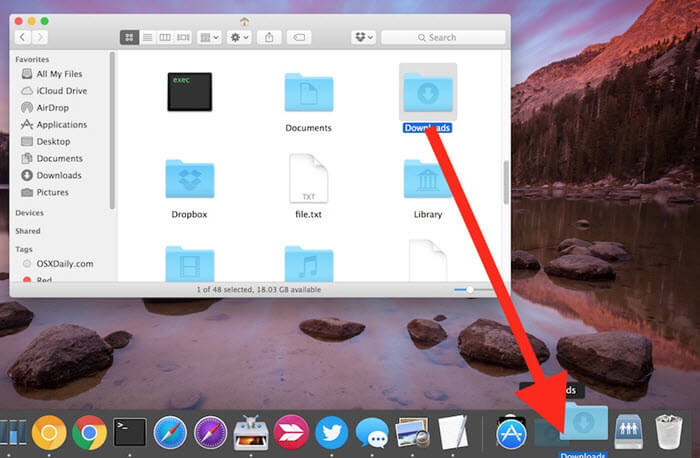
Schritt 3: Drücken und ziehen Sie Ihren Downloads-Ordner in die rechte Seite einer Dock-Leiste.
Das Löschen des Ordners aus einer Dockleiste entfernt ihn nicht dauerhaft. Es ist nur eine Verknüpfung zu einem Ordner und wenn Sie diesen entfernen, können Sie ihn abrufen.
FAQ (Häufig gestellte Fragen)
Wie finde ich gelöschte Downloads?
Immer wenn Sie Dateien aus dem Download-Ordner löschen, werden diese Dateien direkt in den Papierkorb (unter Windows) und den Papierkorb (auf Mac) verschoben. Wenn Sie also ein Windows-Benutzer sind, können Sie sie aus dem Papierkorb wiederherstellen, und wenn Sie ein Mac-Benutzer sind, können Sie sie aus dem Papierkorb wiederherstellen. Wenn Sie jedoch Ihren Papierkorb oder Papierkorb geleert haben, können Sie sie mit einer beliebigen Daten wiederherstellungs software wiederherstellen.
Warum kann ich nicht auf meinen Download-Ordner zugreifen?
Sie können aufgrund der beschädigten oder beschädigten Systemdateien nicht auf Ihren Downloads-Ordner zugreifen. In einer solchen Situation müssen Sie ein Download-Verzeichnis reparieren, indem Sie das Dienstprogramm (SFC) System File Checker ausführen.
Wo finde ich meinen Download-Ordner auf Android?
Befolgen Sie die folgenden einfachen Schritte, um den Download-Ordner auf dem Android-Telefon zu finden:
- Öffnen Sie zunächst Ihre Android-App-Schublade, indem Sie einfach von unten auf Ihrem Bildschirm nach oben wischen.
- Suchen Sie dann nach der Datei manager-App und tippen Sie darauf.
- In Ihrer Dateimanager-App können Sie den Download-Ordner sehen.
Zusammenpacken
Nun, der Verlust wichtiger Dateien oder Ordner vom Gerät ist ziemlich frustrierend, aber was tun, wenn sie unbeabsichtigt gelöscht werden? In einer solchen Situation gibt es nichts zu tun, Sie müssen sich nur darauf vorbereiten, mit solchen Datenlöschungsproblemen umzugehen.
Wenn Sie Ihren “Downloads” -Ordner vom Mac verloren haben, müssen Sie die oben genannten einfachen Methoden ausprobieren. Aber wenn Sie eine sofortige Lösung wollen an wie man genesen gelöscht Downloads auf dem Mac verwenden Sie dann die Mac Daten Wiederherstellung.
Daher liegt es jetzt an Ihnen, ob Sie mit Handbüchern oder mit Instant Way fahren möchten. Alles Gute!

Taposhi is an expert technical writer with 5+ years of experience. Her in-depth knowledge about data recovery and fascination to explore new DIY tools & technologies have helped many. She has a great interest in photography and loves to share photography tips and tricks with others.